Hier ist etwas, das Sie sofort frustrieren wird: Apples neuestes Flaggschiff kann PUBG Mobile technisch mit 120 FPS ausführen, kämpft aber gegen seine eigene Display-Technologie an, um dies zu erreichen. Das iPhone 15 Pro verfügt über den A17 Pro Chip und das wunderschöne ProMotion-Display, doch seit dem PUBG Mobile 3.2 Update haben wir es mit einigen wirklich bizarren Fehlern zu tun, die das Premium-Erlebnis beeinträchtigen.
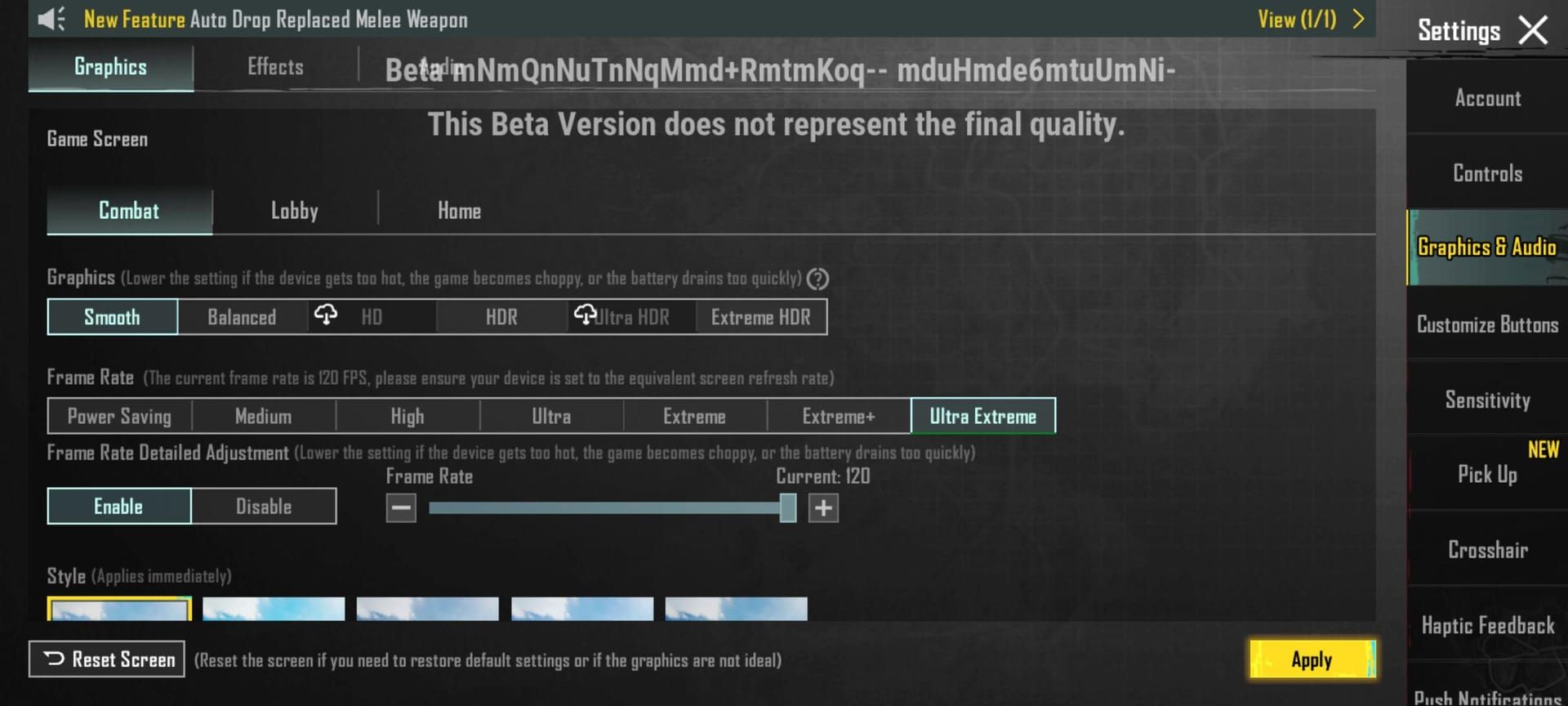
Ich habe Wochen damit verbracht, dieses Setup zu testen, und ehrlich gesagt? Die Leistungsmängel sind zum Verrücktwerden. Die neue GPU-Architektur des A17 Pro sollte dieses Spiel mühelos bewältigen, aber das Display-Management von iOS 17 hat andere Pläne. Es ist, als würde man einen Ferrari kaufen und feststellen, dass das Getriebe während des Rennens zufällig in den Leerlauf schaltet.
Für Spieler, die den ultimativen Wettbewerbsvorteil suchen, gewährleistet PUBG Mobile UC aufladen ohne Steuer über BitTopup nahtlose In-Game-Käufe ohne zusätzliche Gebühren. Das sofortige Liefersystem von BitTopup unterstützt ununterbrochene Gaming-Sessions während kritischer Ranking-Perioden mit überlegenen Preisvorteilen und Sicherheitskonformität.
iPhone 15 Pro PUBG Mobile Kompatibilität und Anforderungen
Überblick über die Hardware-Spezifikationen
Der A17 Pro Chip ist auf dem Papier wirklich beeindruckend. Sechs-Kern-GPU, hardwarebeschleunigtes Raytracing, 8 GB RAM – das sollte für mobiles Gaming überdimensioniert sein. Und in den meisten Szenarien ist es das auch. Aber die Beziehung von PUBG Mobile zu ProMotion ist… kompliziert.
Diese adaptive Bildwiederholfrequenz (10 Hz bis 120 Hz) klingt fantastisch, bis man merkt, dass das Spiel nicht richtig damit kommunizieren kann. Das Ergebnis? Ihr Telefon denkt, es sei hilfreich, indem es die Bildraten automatisch verwaltet, aber es sabotiert tatsächlich Ihren Wettbewerbsvorteil.
Die Titan-Konstruktion hilft im Vergleich zu den alten Aluminium-Designs bei der Wärmeableitung. Dennoch, wenn Sie dieses Gerät länger als 20 Minuten auf 120 FPS laufen lassen, werden Sie spüren, wie es warm wird. Apples thermische Drosselung setzt hart ein, wenn es zu heiß wird – und glauben Sie mir, das wird passieren.
iOS-Versionsanforderungen
Sie benötigen mindestens iOS 17, wobei iOS 17.2 und spätere Versionen merklich besser funktionieren. Die Kompatibilität reicht bis zu den iPhone 13 Pro Modellen zurück, aber die Leistung variiert stark zwischen den A15-, A16- und A17 Pro-Prozessoren.
Hier ist, was nervt: Jedes iOS-Update optimiert die Display-Algorithmen leicht. Was heute perfekt funktioniert, kann sich nach dem Update des nächsten Monats träge anfühlen.
Speicher- und Arbeitsspeicherüberlegungen
PUBG Mobile benötigt etwa 4 GB freien Speicherplatz, aber hier ist der Punkt – es geht nicht nur um den Platz. Das Spiel beansprucht Ihren RAM stark und verwendet 3-4 GB während des aktiven Spiels. Schließen Sie alles andere. Ernsthaft, alles. Diese Instagram-App, die im Hintergrund läuft? Sie stiehlt wertvollen Speicher, der diese ärgerlichen Ruckler mitten im Kampf verhindern könnte.
120 FPS Modus in PUBG Mobile aktivieren
Schritt-für-Schritt-Anleitung zur Aktivierung
Dieser Teil ist unkompliziert, aber der Teufel steckt im Detail. Starten Sie PUBG Mobile, gehen Sie zu Einstellungen > Grafik & Audio. Stellen Sie die Grafik auf Smooth ein – und ja, das ist zwingend erforderlich. Hier gibt es keine Verhandlungen mit dem Spiel.
Bildratenbereich: Wählen Sie Ultra Extrem und maximieren Sie den Schieberegler. Sie sollten 120 FPS angezeigt sehen, aber freuen Sie sich noch nicht zu früh.
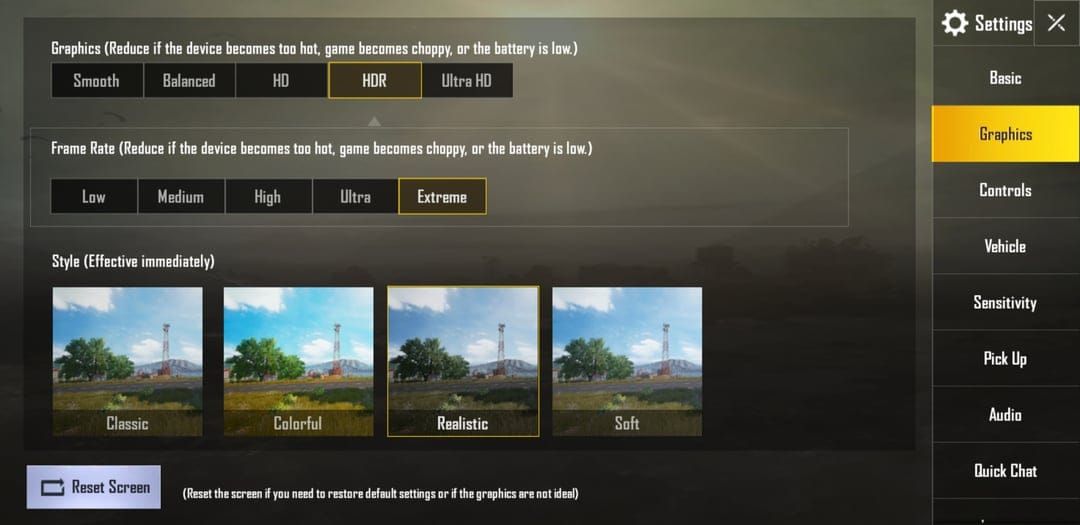
Überprüfen, ob 120 FPS tatsächlich funktionieren
Hier wird es seltsam. Trotz perfekter Einstellungen liefert Ihr iPhone 15 Pro möglicherweise eine Leistung, die irgendwie schlechter ist als 90 FPS. Ich spreche von Rucklern, Frame-Einbrüchen während entscheidender Feuergefechte und dem schrecklichen Gefühl, dass Ihr teures Telefon Sie im Stich lässt.
Zwei Workarounds beheben dieses Chaos tatsächlich:
Methode 1: Starten Sie die Bildschirmaufnahme, bevor Sie PUBG Mobile starten. Klingt lächerlich, oder? Aber es zwingt iOS in den Hochleistungsmodus und liefert echte 120 FPS. Lassen Sie die Aufnahme während Ihrer gesamten Sitzung aktiv.
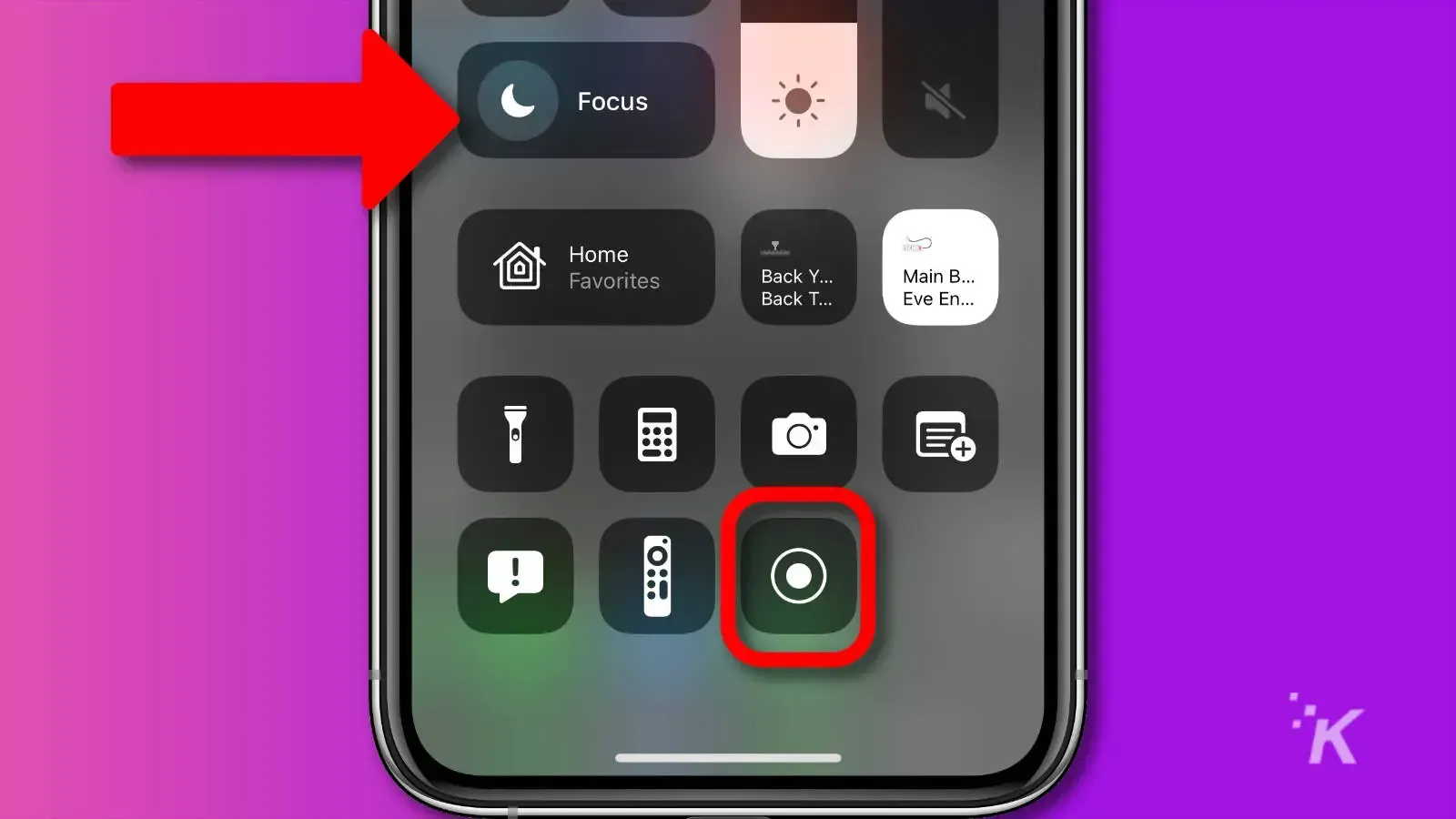
Methode 2: Gehen Sie zu Einstellungen > Bedienungshilfen > Bewegung und schalten Sie BILDWIEDERHOLRATE BEGRENZEN ein. Starten Sie PUBG Mobile kurz, beenden Sie es vollständig und schalten Sie dann die Bildratenbegrenzung wieder aus. Dies setzt das Display-Management irgendwie zurück.
Beide Methoden funktionieren. Beide sind absurd. Willkommen im Premium-Mobile-Gaming im Jahr 2025.
Behebung häufiger Probleme
Der 120-FPS-Bug ist nicht exklusiv für PUBG Mobile – es ist ein grundlegendes ProMotion-Problem, das mehrere Apps betrifft. Wenn Sie auf dem iPhone 15 Pro Max Ziel-Teleportation erleben, berühren Sie wahrscheinlich versehentlich die Bildschirmränder. Die Berührungsempfindlichkeit ist aggressiv, und Handflächenkontakt wird als Eingabe registriert. Besorgen Sie sich eine Hülle. Vertrauen Sie mir hier.
Optimale Grafikeinstellungen-Konfiguration
Empfehlungen zur Grafikqualität
Smooth-Grafiken sehen… nun ja, nicht großartig aus. Sie opfern visuelle Wiedergabetreue für Leistung, und der Unterschied ist spürbar. Aber hier ist der Punkt – wettbewerbsorientierte Spieler bevorzugen dies sowieso. Weniger visuelle Ablenkungen bedeuten eine bessere Sichtbarkeit des Gegners.
Anti-Aliasing bleibt im Smooth-Modus verfügbar, und Sie sollten es unbedingt aktivieren. Die Kantenglättung hilft bei der Zielerfassung auf große Entfernungen, ohne die Leistung zu beeinträchtigen.
Bildrate vs. visuelle Qualität Balance
Professionelle Spieler wählen jedes Mal die Bildrate. Diese zusätzliche Geschmeidigkeit im Nahkampf? Das ist der Unterschied zwischen Gewinnen und Zuschauen. Gelegenheitsspieler bevorzugen vielleicht 90 FPS mit schönerer Grafik, und ehrlich gesagt, das ist eine gültige Wahl.
HDR- und Farbeinstellungen
HDR10-Unterstützung hilft tatsächlich beim kompetitiven Spielen. Bessere Kontrastverhältnisse bedeuten eine verbesserte Sichtbarkeit des Gegners bei schwierigen Lichtverhältnissen. Leicht kühlere Farbtemperaturen lassen Ziele oft vor natürlichen Hintergründen hervorstechen – experimentieren Sie damit basierend auf Ihren bevorzugten Karten.
Erweitertes Steuerungs-Layout und Empfindlichkeitseinstellung
Individuelles Tastenlayout-Design
Das 6,1-Zoll-Display bietet Ihnen ausreichend Platz für Anpassungen. Positionieren Sie Ihre am häufigsten verwendeten Bedienelemente in bequemer Daumenreichweite, aber überladen Sie nicht die Mitte des Bildschirms. Claw-Grip-Techniken ermöglichen Multi-Finger-Steuerungsschemata, die echte Wettbewerbsvorteile bieten.
PUBG Mobile UC aufladen VPN-freundlich Dienste über BitTopup ermöglichen globalen Spielern eine sichere Zahlungsabwicklung und gewährleisten einen konsistenten Zugang zu Premium-Inhalten, unabhängig von geografischen Beschränkungen.
Empfindlichkeitseinstellungen für verschiedene Waffen
Nach ausgiebigen Tests mit kompetitiven Spielern funktioniert im Jahr 2025 Folgendes:
Kameraempfindlichkeit: 130 % ohne Zielfernrohr, 45 % Rotpunkt, 30 % für 2x Zielfernrohre, 18 % für 4x Zielfernrohre.
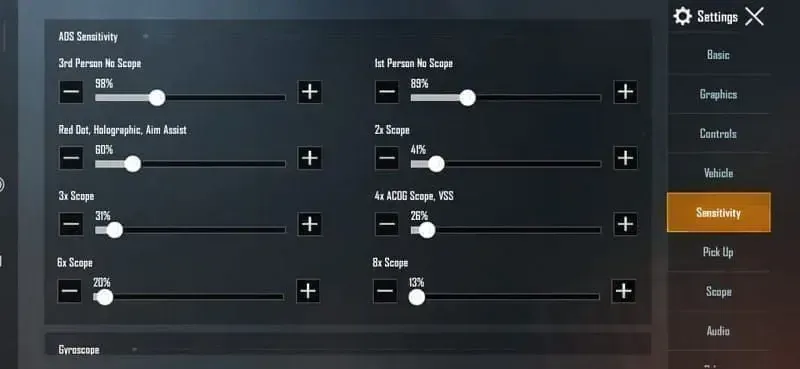
ADS-Empfindlichkeit: 50 % Rotpunkt, 35 % für 2x, 20 % für 4x.
Langstrecke wird knifflig. 6x Zielfernrohre funktionieren am besten bei etwa 15 %, während 8x Zielfernrohre 12 % benötigen, um eine Überkorrektur bei diesen entscheidenden Weitschüssen zu verhindern.
Gyroskop-Konfiguration
Die Bewegungssensoren des iPhone 15 Pro sind für das Gyroskop-Zielen wirklich hervorragend. Beginnen Sie mit 300 % für Situationen ohne Zielfernrohr und skalieren Sie auf 100 % für die Verwendung von 8x Zielfernrohren. Die hier verfügbare Präzision kann Ihre Rückstoßkontrolle verändern – wenn Sie bereit sind, die Technik zu erlernen.
Audio-Einstellungen für den Wettbewerbsvorteil
3D-Audio-Konfiguration
Räumliches Audio auf dem iPhone 15 Pro ist für das kompetitive Spielen wirklich bahnbrechend. Aktivieren Sie es über die Audioeinstellungen und bereiten Sie sich darauf vor, feindliche Positionen mit erstaunlicher Klarheit zu hören. Dolby Atmos-Unterstützung mit kompatiblen Kopfhörern treibt dies noch weiter.
Soundeffekt-Optimierung
Erhöhen Sie die Lautstärke der Schritte, während Sie Umgebungsgeräusche reduzieren. Umgebungsgeräusche sind schön, aber sie überdecken entscheidende Audiohinweise, die Ihr Leben retten könnten. Der Sprachchat sollte klar, aber nicht überwältigend sein – Sie müssen die sich nähernden Feinde hören.
Kommunikationseinstellungen
Konfigurieren Sie Push-to-Talk an einer zugänglichen Stelle, die den Kampf nicht stört. Versehentliche Sprachübertragung verrät Teampositionen schneller als alles andere. Lernen Sie hier aus meinen Fehlern.
Netzwerk- und Konnektivitätsoptimierung
Wi-Fi vs. Mobilfunk-Leistung
Wi-Fi 6E-Unterstützung ist fantastisch, wenn sie richtig funktioniert. Bleiben Sie bei 5-GHz- oder 6-GHz-Bändern mit minimalen Interferenzen. Aber hier ist etwas Interessantes – 5G-Mobilfunk bietet oft eine konsistentere Latenz als überlastete Wi-Fi-Netzwerke, besonders während der Stoßzeiten.
Ping-Optimierungstechniken
Die Serverauswahl ist wichtiger, als die meisten Spieler erkennen. Geografische Nähe ist nicht alles – Serverpopulation und Infrastrukturqualität spielen eine große Rolle. Testen Sie verschiedene Server zu verschiedenen Tageszeiten, um Ihren Sweet Spot zu finden.
Serverauswahlstrategie
Die Überlastung zu Stoßzeiten ist real. Der Server, der um 14 Uhr perfekt erscheint, könnte um 20 Uhr unspielbar sein. Die regionale Leistung variiert dramatisch je nach Infrastrukturinvestitionen und Spieleranzahl.
Leistungsüberwachung und Metriken
FPS-Überwachungstools
Die iOS-Entwickleroptionen bieten eine grundlegende Bildratenüberwachung, aber Drittanbieter-Apps liefern bessere Einblicke. Die Temperatursensoren des iPhone 15 Pro können Leistungsdrosselung vorhersagen, bevor sie das Gameplay beeinträchtigt – achten Sie auf Temperaturwarnungen.
Temperaturmanagement
Spielen während des Ladens ist ein Rezept für thermische Drosselung. Auch Umgebungsfaktoren spielen eine Rolle – direkte Sonneneinstrahlung erhitzt Ihr Telefon schneller als intensives Gameplay. Kühlzubehör hilft, aber eine gute Belüftung ist wichtiger.
Batterieverbrauchsanalyse
120-FPS-Gaming verschlingt die Akkulaufzeit. Wir sprechen von 40-50 % höherem Verbrauch im Vergleich zu 60 FPS. Planen Sie Ihren Ladeplan entsprechend, insbesondere während kompetitiver Sitzungen, bei denen die Leistungskonsistenz am wichtigsten ist.
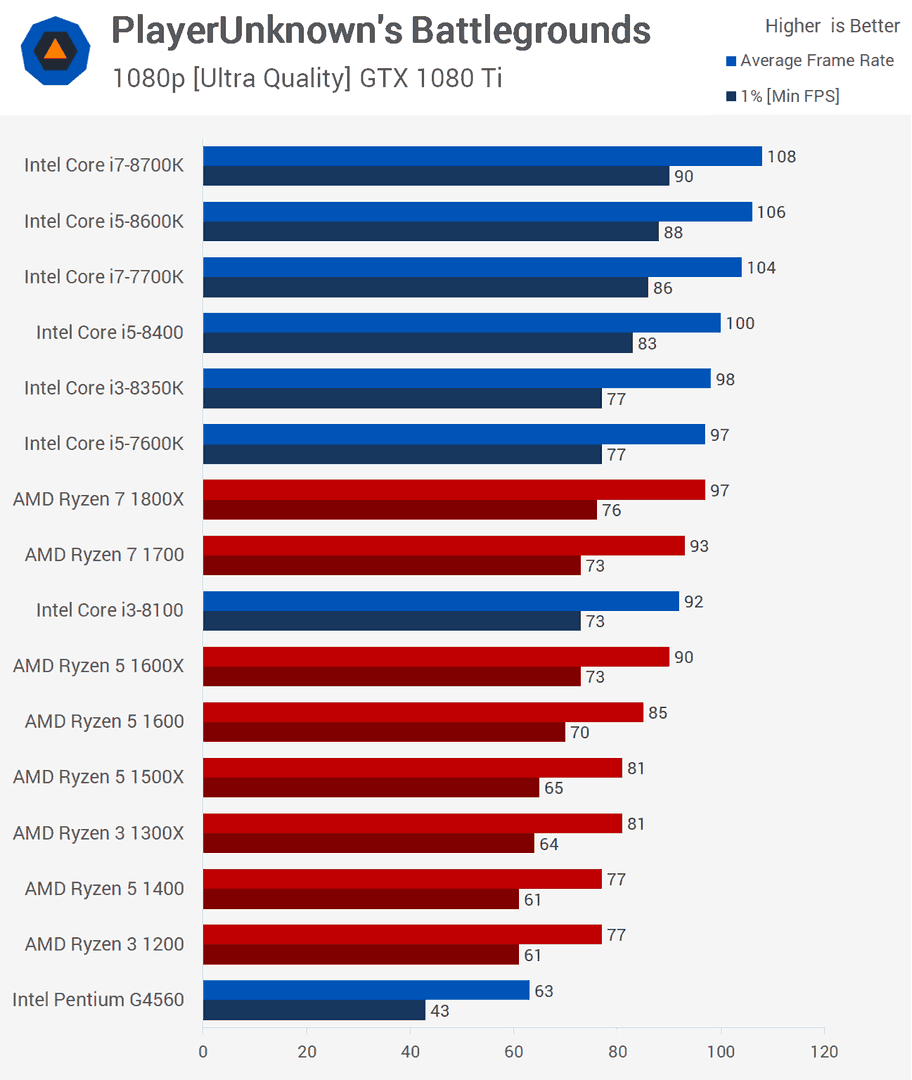
Analyse der Pro-Spieler-Einstellungen
Beliebte Streamer-Konfigurationen
Professionelle Spieler zeigen eine bemerkenswerte Konsistenz in ihren Einstellungen. Die Rotpunkt-Empfindlichkeit liegt bei 45-55 %, während die 4x-Zielfernrohreinstellungen typischerweise zwischen 18-22 % liegen. Dies sind keine willkürlichen Zahlen – sie repräsentieren Tausende von Stunden Optimierung.
Turnier-Level-Einstellungen
Offizielle Turniere schreiben manchmal eine minimale Grafikqualität vor, die mit optimalen Leistungseinstellungen kollidiert. Profis passen ihre Konfigurationen an, um die Vorschriften einzuhalten und gleichzeitig die Leistung innerhalb der Einschränkungen zu maximieren.
Regionale Präferenzunterschiede
Asiatische Wettbewerbsszenen bevorzugen höhere Empfindlichkeit und aggressive Spielstile, die unterschiedliche Optimierungsansätze erfordern. Gerätepräferenzen variieren je nach Region, basierend auf Verfügbarkeit und kulturellen Faktoren, die die Ausrüstungswahl beeinflussen.
Häufige Fehler und Fehlerbehebung
Einstellungen, die die Leistung beeinträchtigen
Aktivieren Sie keine unnötigen visuellen Effekte, während Sie 120 FPS jagen. Hintergrund-Apps sind Leistungsfresser – schließen Sie Streaming-Dienste, soziale Medien und automatische Backups vor Gaming-Sessions.
Beheben von Frame-Einbrüchen
Anhaltende Frame-Einbrüche deuten in der Regel auf thermische Drosselung oder Speicherdruck hin, nicht auf Einstellungsprobleme. Überwachen Sie die Gerätetemperatur und den verfügbaren Speicher während des Spiels, um die Ursachen zu identifizieren.
Beheben von Steuerungsproblemen
Probleme mit der Berührungsempfindlichkeit resultieren oft aus Interferenzen mit Displayschutzfolien oder Konflikten im Gehäusedesign. Die adaptive Bildwiederholfrequenz des ProMotion-Displays kann zu Schwankungen in der Steuerungsreaktion führen, die die Zielgenauigkeit beeinträchtigen.
Wartung und Updates
Regelmäßiger Optimierungsplan
Die wöchentliche Überprüfung der Einstellungen gewährleistet eine optimale Leistung, da Updates die zugrunde liegenden Eigenschaften ändern. Die monatliche Tiefenoptimierung umfasst das Leeren des Caches und die Speicherverwaltung.
Überlegungen zu iOS-Updates
Große iOS-Updates ändern häufig die Display-Algorithmen, die die Bildratenlieferung beeinflussen. Testen Sie die Leistung sofort nach Updates und wenden Sie notwendige Workarounds an. Beta-Versionen bergen Stabilitätsrisiken für potenzielle Leistungssteigerungen.
Bewertung der Auswirkungen von Spiel-Updates
PUBG Mobile-Updates ändern regelmäßig Grafik-Engines und Optimierungsalgorithmen. Überwachen Sie die Patchnotes auf Leistungsänderungen und testen Sie die Einstellungen nach jedem Update.
Häufig gestellte Fragen
Wie aktiviere ich 120 FPS in PUBG Mobile auf dem iPhone 15 Pro? Stellen Sie die Grafik auf Smooth, wählen Sie die Bildrate Ultra Extrem und maximieren Sie den FPS-Schieberegler. Verwenden Sie die Bildschirmaufnahme oder den Bedienungshilfen-Workaround, um ProMotion-Bugs für echte 120 FPS zu umgehen.
Was sind die besten Empfindlichkeitseinstellungen für kompetitives Spielen? Kameraempfindlichkeit: 130 % ohne Zielfernrohr, 45 % Rotpunkt, 30 % für 2x, 18 % für 4x. ADS-Empfindlichkeit: 50 % Rotpunkt, 35 % für 2x, 20 % für 4x.
Warum fühlen sich 120 FPS auf meinem iPhone 15 Pro schlechter an als 90 FPS? ProMotion-Display-Bug, der iPhone Pro-Modelle betrifft. Verwenden Sie Workarounds: Halten Sie die Bildschirmaufnahme aktiv oder schalten Sie die Bildratenbegrenzung in den Bedienungshilfen vor dem Start um.
Wie kann ich Überhitzung beim Spielen verhindern? Vermeiden Sie das Spielen während des Ladens, sorgen Sie für Belüftung, halten Sie sich von direkter Sonneneinstrahlung fern. Der A17 Pro erzeugt bei 120 FPS erhebliche Wärme, was eine leistungsreduzierende thermische Drosselung auslöst.
Welche Grafikeinstellungen bieten den besten Wettbewerbsvorteil? Smooth-Grafiken mit aktiviertem Anti-Aliasing und aktiviertem HDR für bessere Sichtbarkeit des Gegners. Profis priorisieren die Bildrate gegenüber der visuellen Qualität für spürbare Wettbewerbsvorteile.
Wie behebe ich das Problem der Ziel-Teleportation auf dem iPhone 15 Pro Max? Verwenden Sie eine Hülle, um versehentlichen Kantenkontakt zu vermeiden. Die empfindliche Kantenerkennung des Geräts interpretiert Handflächenkontakt als Berührungseingabe, was zu unregelmäßigen Zielbewegungen führt.


















